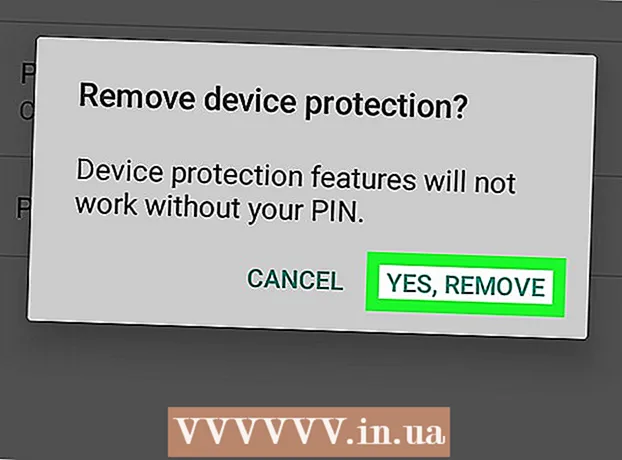Autor:
William Ramirez
Data De Criação:
22 Setembro 2021
Data De Atualização:
1 Julho 2024

Contente
Uma planilha do Excel pode ser escrita para converter valores de tempo em números inteiros para uso em tarefas como cálculo de folha de pagamento, determinação de custos de mão de obra e estimativa de taxas de produtividade. Normalmente, uma fórmula com uma função IF é usada para converter valores para obter a diferença entre horas normais e horas extras. Os números resultantes são multiplicados pela taxa de salário para obter os pagamentos totais. Consulte a Etapa 1 para saber como o tempo é calculado nas planilhas do Excel.
Passos
 1 Insira os títulos das colunas. Digite “In” na célula B1, “Out” na célula C1, novamente “In” na célula D1 e “Out” na célula E1. Digite "Regular" em F1 e OT em G1.
1 Insira os títulos das colunas. Digite “In” na célula B1, “Out” na célula C1, novamente “In” na célula D1 e “Out” na célula E1. Digite "Regular" em F1 e OT em G1.  2 Insira os dias da semana. Digite "Mon" na célula A1. Clique na alça de preenchimento no canto inferior direito da célula A1 e arraste a formatação para baixo até a célula A8. A coluna A exibe as abreviações dos dias da semana.
2 Insira os dias da semana. Digite "Mon" na célula A1. Clique na alça de preenchimento no canto inferior direito da célula A1 e arraste a formatação para baixo até a célula A8. A coluna A exibe as abreviações dos dias da semana.  3 Insira rótulos para totais semanais. Insira “Total de horas” na célula E9, “Taxa horária” na célula E10 e “Pagamento total” na célula E11.
3 Insira rótulos para totais semanais. Insira “Total de horas” na célula E9, “Taxa horária” na célula E10 e “Pagamento total” na célula E11.  4 Mantenha uma fórmula de cálculo do horário oficial. Na célula F2, insira a seguinte fórmula: = IF ((((C2-B2) + (E2-D2)) * 24)> 8,8, ((C2-B2) + (E2-D2)) * 24) ... Clique na alça de preenchimento no canto inferior direito da célula F2 e arraste a formatação para a célula F8. Os tempos inseridos nas colunas A a E serão convertidos em valores inteiros e mostrados na coluna F.
4 Mantenha uma fórmula de cálculo do horário oficial. Na célula F2, insira a seguinte fórmula: = IF ((((C2-B2) + (E2-D2)) * 24)> 8,8, ((C2-B2) + (E2-D2)) * 24) ... Clique na alça de preenchimento no canto inferior direito da célula F2 e arraste a formatação para a célula F8. Os tempos inseridos nas colunas A a E serão convertidos em valores inteiros e mostrados na coluna F.  5 Insira a fórmula para calcular as horas extras. Na célula G2, insira a seguinte fórmula: = IF (((C2-B2) + (E2-D2)) * 24> 8, ((C2-B2) + (E2-D2)) * 24-8,0) ... Clique na alça de preenchimento no canto inferior direito da célula G2 e arraste a formatação para a célula G8. Os valores de horas extras inseridos nas colunas de A a E serão convertidos em valores inteiros e mostrados na coluna G.
5 Insira a fórmula para calcular as horas extras. Na célula G2, insira a seguinte fórmula: = IF (((C2-B2) + (E2-D2)) * 24> 8, ((C2-B2) + (E2-D2)) * 24-8,0) ... Clique na alça de preenchimento no canto inferior direito da célula G2 e arraste a formatação para a célula G8. Os valores de horas extras inseridos nas colunas de A a E serão convertidos em valores inteiros e mostrados na coluna G.  6 Insira as fórmulas para calcular o total de horas, horas oficiais, horas extras, pagamento oficial, pagamento de horas extras e pagamento total. Insira a fórmula para calcular os pagamentos oficiais na célula F11 "= F10 * F9." Insira "= G9 * G10" na célula G11 para calcular o pagamento de horas extras.
6 Insira as fórmulas para calcular o total de horas, horas oficiais, horas extras, pagamento oficial, pagamento de horas extras e pagamento total. Insira a fórmula para calcular os pagamentos oficiais na célula F11 "= F10 * F9." Insira "= G9 * G10" na célula G11 para calcular o pagamento de horas extras. - Na célula F9, digite "= SUM (F2: F8)" para calcular o número de horas trabalhadas normalmente, e em G9, digite "= SUM (G2: G8)" para calcular as horas extras. Na célula G10, digite "= F10 * 1,5" para calcular a taxa de pagamento de horas extras. Insira "= SUM (F11: G11)" na célula H11 para calcular os pagamentos totais. Todas as fórmulas foram inseridas na planilha do Excel.
 7 Formate os valores numéricos. Selecione as células no intervalo de A2 a E8 e clique com o botão direito do mouse nas células selecionadas. No menu suspenso, selecione "Formato de célula" e clique na guia "Número". No menu Categoria no lado esquerdo da caixa de diálogo, selecione Hora e selecione 1:30 PM no menu Tipo localizado à direita do menu Categoria. Clique OK. Selecione as células F11 a H11 e clique no botão Moeda ($) no menu Número da formatação.
7 Formate os valores numéricos. Selecione as células no intervalo de A2 a E8 e clique com o botão direito do mouse nas células selecionadas. No menu suspenso, selecione "Formato de célula" e clique na guia "Número". No menu Categoria no lado esquerdo da caixa de diálogo, selecione Hora e selecione 1:30 PM no menu Tipo localizado à direita do menu Categoria. Clique OK. Selecione as células F11 a H11 e clique no botão Moeda ($) no menu Número da formatação.  8 Formate o preenchimento e as bordas. Selecione as células A1 - H1. Pressione e segure a tecla Ctrl e selecione as células H1 - H10. Continue pressionando a tecla Ctrl e selecione as células A2 - A8 e A9 - E11. Quando todas as células estiverem selecionadas, clique no botão "Cor de preenchimento" na barra de ferramentas e selecione "Fundo cinza, branco, 50%". Em seguida, clique no botão "Cor da fonte" e selecione o branco.
8 Formate o preenchimento e as bordas. Selecione as células A1 - H1. Pressione e segure a tecla Ctrl e selecione as células H1 - H10. Continue pressionando a tecla Ctrl e selecione as células A2 - A8 e A9 - E11. Quando todas as células estiverem selecionadas, clique no botão "Cor de preenchimento" na barra de ferramentas e selecione "Fundo cinza, branco, 50%". Em seguida, clique no botão "Cor da fonte" e selecione o branco. - Selecione as células A2 - G8. Pressione e segure a tecla Ctrl e selecione as células F9 - G11. Clique no botão "Cor da fonte" e selecione "Automático". Em seguida, clique no botão "Bordas" na barra de ferramentas e selecione "Todas as bordas". Formatação aplicada.
 9 Teste a precisão da tabela de tempo. Digite "8:00" na célula B2, "11:00" na célula C2 e "12:00" na célula D2. Selecione as células B2 a D2 e use a alça de preenchimento na célula D2 para arrastar os valores para baixo para a linha 6. Use a alça de preenchimento na célula B2 para esticar a formatação para a célula B8.
9 Teste a precisão da tabela de tempo. Digite "8:00" na célula B2, "11:00" na célula C2 e "12:00" na célula D2. Selecione as células B2 a D2 e use a alça de preenchimento na célula D2 para arrastar os valores para baixo para a linha 6. Use a alça de preenchimento na célula B2 para esticar a formatação para a célula B8. - Digite “6:00” na célula E2, “4:00” na célula E3 e “4:30” na célula E4. Copie o valor de E2 e cole-o nas células E5 e E6. Insira uma taxa horária de $ 12 na célula F10. O pagamento total na célula H11 deve ser de $ 530, o pagamento de horas extras no G11 deve ser de $ 63 e o pagamento total na célula F11 deve ser de $ 468. Verifique as fórmulas inseridas novamente se obtiver um resultado diferente. O quadro de horários do Excel está pronto.